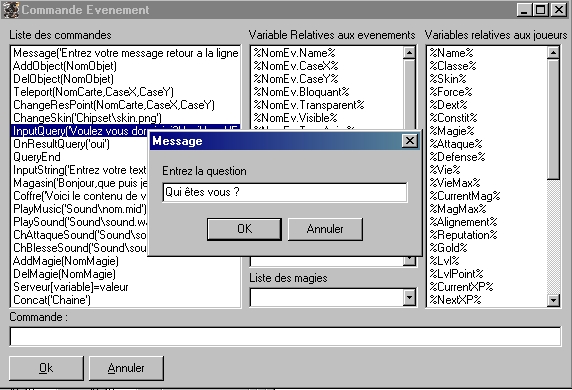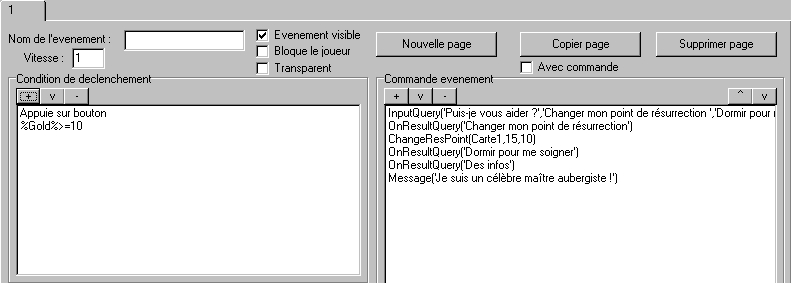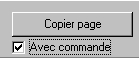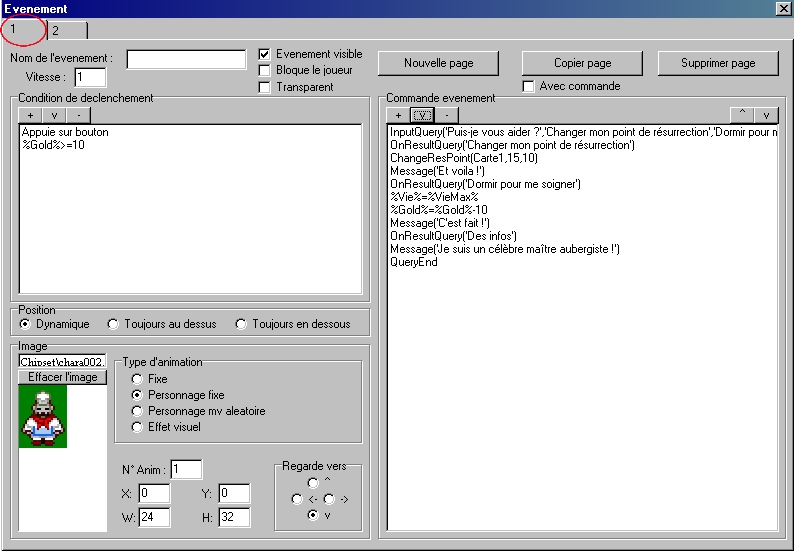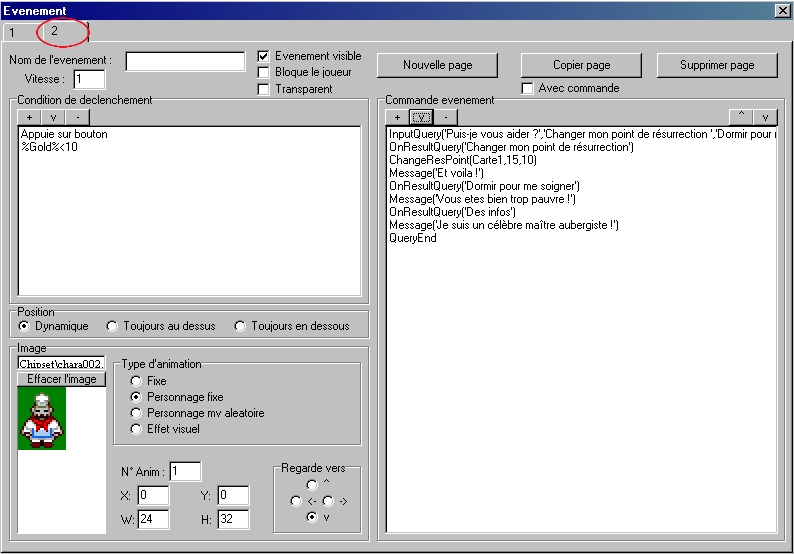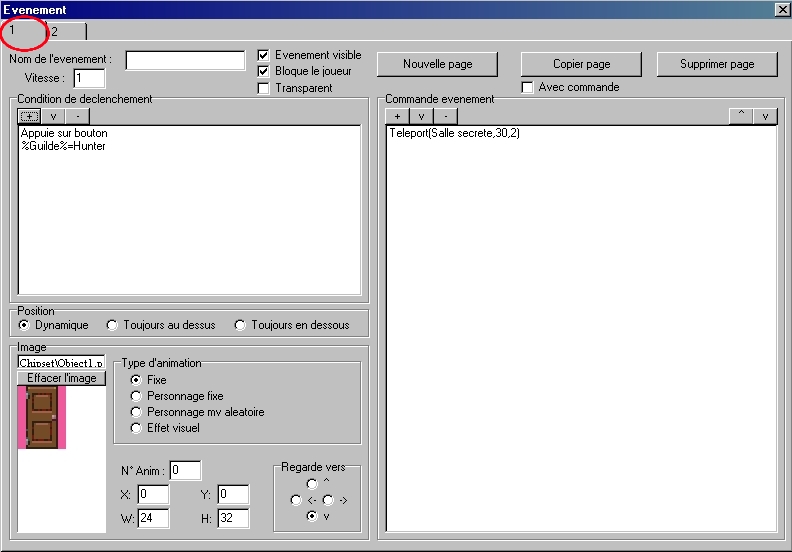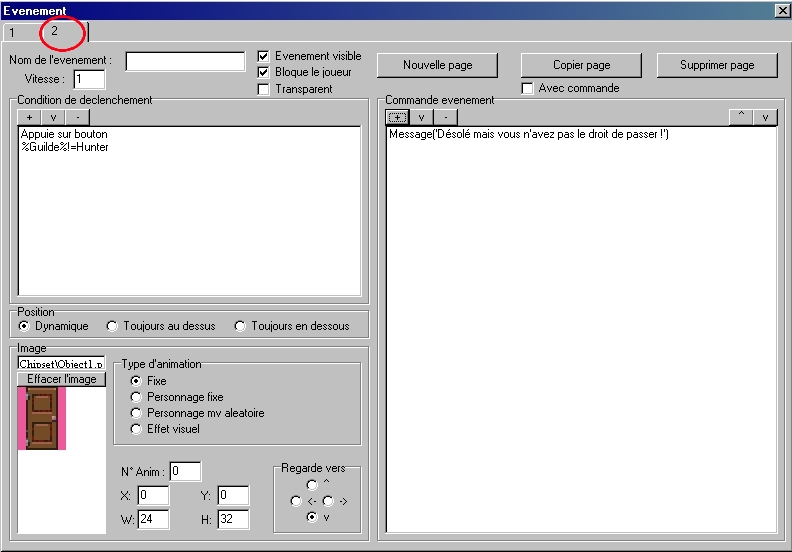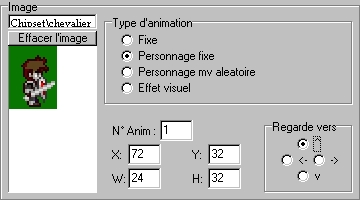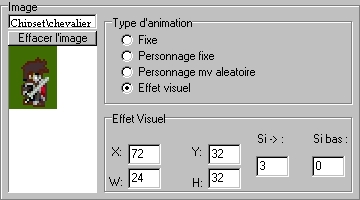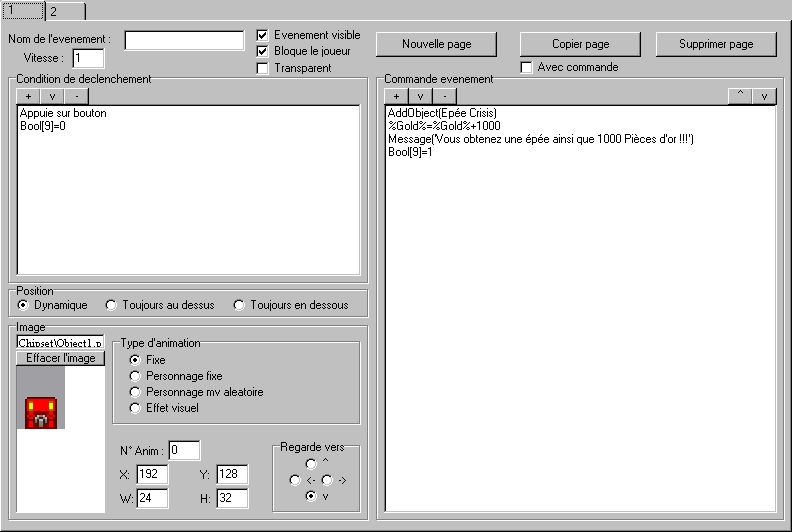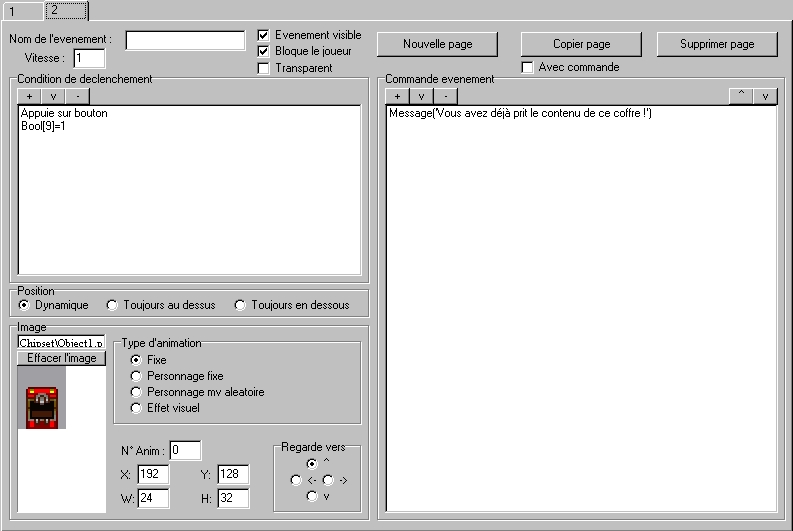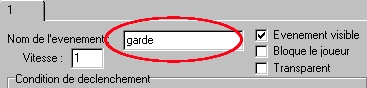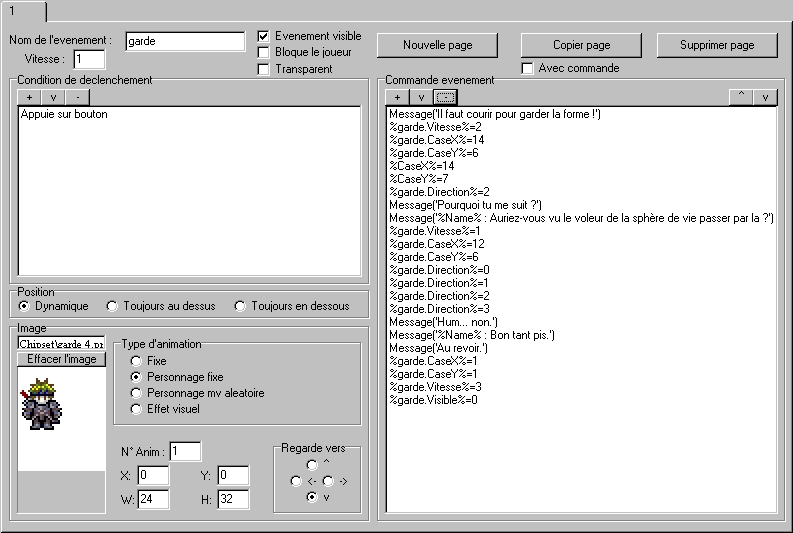Ceci est une ancienne révision du document !
Table des matières
LES EVENEMENTS DE BASE
Bienvenue dans le tutoriel « Les événements de base », réalisé par Symbiose !
Ce tutoriel fait suite au Tutoriel de SpyFlo.
Un choix
Pour proposer un choix au joueur il faut se servir de la commande InputQuery. Cliquez dessus et marquez votre question.
Puis créez les différents choix de réponse possibles pour votre question. Si vous ne désirez que 2 possibilités de réponse, faites « annuler » après avoir rempli « entré la reponse2 », 3 réponses → « annuler » après « Entré la réponse 3 », et ainsi de suite.
Maintenant servez-vous de la commande OnResultQuery et créez-en autant qu’il y a de choix disponibles : dans chacun des OnResultQuery vous devez recopier EXACTEMENT une de vos réponses.
Puis, en dessous de chaque OnResultQuery mettez ce qu’il arrivera si la personne sélectionne cette option. Lorsque c’est fait, finissez votre question grâce à QueryEnd.
Pour un autre exemple de l’utilisation de l’InputQuery : se reporter au chapitre : « faire une auberge »
Faire une auberge
Cette aide vous permettra de faire une auberge comprenant :
- Le système de changement de point de résurrection - La possibilité de boire ou de dormir pour se régénérer (en payant) - Des rajouts personnels (info, etc.)
Tout d’abord, pour faire une auberge, il va falloir vous servir de l’ImputQuery : reportez-vous au chapitre « un choix » si vous ne savez pas comment faire.
* Créez un PNJ-serveur qui servira de base à cet événement et créez une question et ses différents choix : “Puis-je vous aider ?”
- Changer mon point de résurrection
- Dormir pour me soigner
- Des infos
Puis remplissez sous chaque catégorie comme il faut :
Changer mon point de résurrection : ChangeResPoint : puis vous sélectionnez votre carte puis les coordonnés exactes où le joueur réapparaîtra.
Dormir pour me soigner :
- %Vie%=VieMax%
- %Gold%=%Gold%-10
Des infos :
- Message('Je suis un célèbre maître aubergiste !')
- Message(blabla…')
Ensuite remplissez le cadre « condition de déclenchement » avec « appuie sur bouton » et « %Gold%>=10 »
Cochez ensuite « avec commande » puis cliquez sur « copier page »
Allez sur votre page 2 puis dans “Condition de déclenchement”, changez %Gold%>=10 par %Gold%<10 et dans “Commande evenement” enlevez :
- %Vie%=VieMax%
- %Gold%=%Gold%-10
et remplacez par un message du genre : « Désolé mais vous n’avez pas assez d’argent ! »
Ce qui vous donne au final :
Une salle privée (ou event sélectif)
Tout d’abord créez votre évènement (event) qui servira à bloquer ou à laisser passer une personne. Pour l’exemple nous créerons une porte qui ne laisse passer que les membres d’une guilde (pour créer une salle privée).
Créez deux pages évènement à l’aide de la commande « nouvelle page »
Sur la première page, marquez dans la condition de déclenchement : « appuie sur bouton » et « %Guilde%=(le-nom-de-la-guilde) » puis en commande évènement faites votre téléportation dans votre pièce réservée.
Sur la deuxième page : faites « appuie sur bouton » et « %Guilde% !=(le-nom-de-la-guilde) » puis dans commande évènement notez un message pour prévenir le joueur qu’il ne peut pas rentrer.
En résumé, pour faire un event sélectif il faut se servir des commandes = et !=(non-égale) : cela peut s’appliquer pour une guilde mais aussi pour une classe (interdire au voleur de passer par exemple). Vous pouvez aussi vous servir des différents symboles pour faire varier vos events (>,=, !=,<,>=,⇐) et ainsi créer des PNJ qui diront différentes choses en fonction de l’alignement, du niveau, du nombre de point de réput, de la personne, etc. ! Faites marcher votre imagination ;)
Animation
Les animations permettent de faire des évènements animés qui bougent en continu (rivière, cascade, PNJ en train de se battre, etc.). En contre partie, il ne faut pas en abuser car ils ont tendance à faire ramer le jeu facilement.
Pour ce faire vous avez besoin d’un chipset comprenant une animation décomposée (un PNJ par exemple). Créez votre event et choisissez votre chipset (pour notre exemple nous prendront un skin) puis à l’aide de X et Y sélectionnez la partie du chipset qui vous intéresse et réglez sa taille avec W et H (pour une cascade ou rivière il faudrait régler en 16*16)
Ensuite, cliquez sur « effet visuel » et vous verrez apparaître « si bas » et « si → » il vous suffit de mettre dedans un nombre correspondant au nombre de phases de l’animation (dans le cas du skin il y en a 3) et puisque l’animation du skin va de gauche à droite remplissez « si → »
Et voilà, vous venez de créer un PNJ qui attaque continuellement ! Vous pouvez bien sûr faire des animations avec plein d’autres choses !
Bool et introduction aux variables
Les bools et les variables sont indispensables lorsque l’on veut créer des quêtes : elles permettent de faire varier un événement en fonction des actions du joueur (et par la même occasion de garder en mémoire ces actions). Une variable possède 6515 positions différentes (donc nombre d’actions possibles à garder en mémoire). Une bool est une variable simplifiée à 2 positions seulement (0 et 1) : cela sert lorsque l’on veut faire un coffre, un interrupteur, etc. Chaque variable ou bool possède un numéro (ex : bool[5], variable[19], etc.). Pour obtenir une bool ou une variable demandez-la à frostfall en expliquant l’utilisation que vous allez en faire. (editeur@slayersonline.net)
Bon, pour notre exemple de bool nous allons créer un coffre (dont on ne peut prendre le contenu qu’une seule fois évidemment).
Créez votre event avec comme image le coffre fermé (en première page) puis mettez en condition « appuie sur bouton » et Bool[le-numéro-de-votre-bool]=0 Puis dans commande mettez Addobject pour faire gagner un objet, ou %Gold%=%Gold%+(un nombre de pièces d’or), etc. Puis à la fin de l’event mettez Bool[ ?]=1 (pour garder en mémoire que vous avez déjà pris le contenu du coffre).
Ensuite créez une nouvelle page à votre event et mettez comme image le coffre ouvert, en condition event mettez « appuie sur bouton » et Bool[ ?]=1 (ce qui signifie que cette page s’enclenchera seulement quand la bool est égale à 1 donc quand la personne a déjà prit le contenu du coffre). Et mettez dans la commande un message type : « vous avez déjà pris le contenu de ce coffre »
Les variables fonctionnent de la même façon : différents events (ou différentes pages) avec comme condition variable[?]=(un certain nombre), puis en fonction d’une action, faire varier la variable donc changer l’event ou la page prise en compte. (Voir le tutorial de Vanivan pour plus de détails.)
Séquence
Une séquence est une scène du jeu qui se passe sans que le joueur n’ait rien à faire (à part appuyer sur « espace » ^^). Pour faire une séquence il faut associer des discussions, des déplacements d’événements et des déplacements du joueur. Il faut que vous donniez un nom à votre évènement pour pouvoir le déplacer.
Tout d’abord le coté théorique : Pour déplacer un PNJ il faut se servir de %NomEv.CaseX% et de %NomEv.CaseY% Remplacez « NomEv » par le nom de votre event puis ajoutez =(les coordonnés X puis les coordonnées Y)
Sur l’image ci-dessus le garde se déplacera sur la case de coordonné 10 ;15
Si vous désirez que ce soit le joueur qui se déplace automatiquement, faites seulement %CaseX% et %CaseY% (supprimez donc le « NomEv. »)
Ensuite, si vous voulez que votre évènement (ou le joueur) regarde dans une direction particulière, servez-vous de %NomEv.Direction%=(0 ou 1 ou 2 ou 3)
- 0 – De dos
- 1 – Regarde à droite
- 2 – De face
- 3 – Regarde à gauche
Et bien évidemment, comme pour le déplacement, s’il s’agit du joueur, faites juste %Direction%=(l’une des quatre directions).
Vous pouvez aussi vous servir de toutes les autres commandes pour faire varier vos séquences (%NomEv.Vitesse%=(puis une vitesse 1,2,3,ect), %NomEv.Visible%=(0 pour invisible, 1 pour visible), ect)
Les séquences sont très souvent associées à des variables pour qu’elles ne s’activent qu’une seule fois.